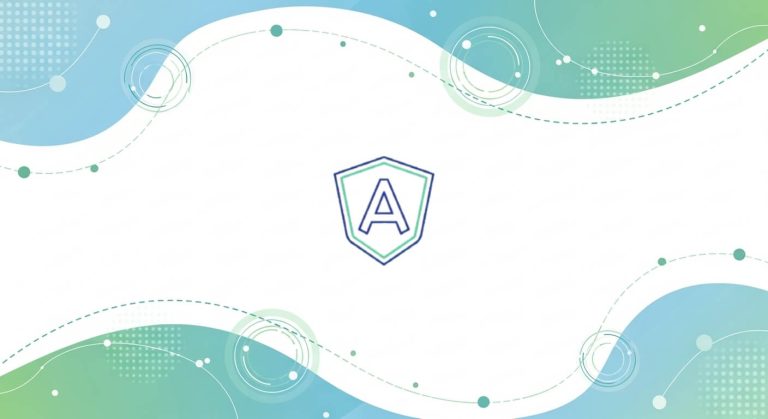1.Pythonとは

1.1 Pythonの主な特徴
• 簡単な文法: Pythonのコードは読みやすく、他のプログラミング言語に比べてシンプルです。これにより、プログラミング初心者でも学びやすく、すぐにコードを書き始めることができます。
• 豊富なライブラリ: Pythonには、様々な機能を提供する「ライブラリ」が多く用意されています。例えば、数学の計算を行うもの、データを分析するもの、ウェブサイトを作るためのものなどがあります。このライブラリを使うことで、複雑なプログラムも簡単に書けます。
• 多用途: Pythonは、以下のような色々な用途に使われます。
- ウェブサイトの作成
- データの分析
- 人工知能(AI)の開発
- ゲーム開発
- 自動化スクリプトの作成(反復作業を自動化するプログラム)
1.2 Pythonのメリット
• 初心者にやさしい: Pythonは他のプログラミング言語に比べて、文法がシンプルで、直感的に理解しやすいです。そのため、プログラミングを初めて学ぶ人にとって理想的です。
• 広く使われている: Pythonは、多くの企業や研究機関で使われているため、学んでおくと様々な分野で活躍できるチャンスが広がります。
• インタプリタ型言語: Pythonは「インタプリタ」と呼ばれる仕組みを使って、コードを1行ずつ実行します。これにより、エラーを早く見つけやすく、コードの修正がすぐにできます。
2.Pythonのインストール方法
1.MacOS編
ここでは、MacOSでPythonをインストールする手順を説明します。MacOSには通常、Python 2.xが標準でインストールされていますが、最新のPython 3.xをインストールして使うことをお勧めします。
1.1. Homebrewのインストール
Pythonをインストールするために便利なパッケージ管理ツール「Homebrew」を使います。
まず、Homebrewがインストールされていない場合は、以下の手順でインストールします。
• ターミナルを開く: command + space で「Spotlight」を開き、「Terminal」と入力してターミナルを起動します。
• Homebrewのインストールコマンドを実行: 下記のコマンドをターミナルにコピーして実行します。
/bin/bash -c "$(curl -fsSL https://raw.githubusercontent.com/Homebrew/install/HEAD/install.sh)"• インストールの確認: Homebrewがインストールされたか確認するには、次のコマンドを実行します。
brew --versionインストールされている場合、バージョン番号が表示されます。
1.2. Python 3.x のインストール
Homebrewをインストールしたら、Pythonをインストールします。
• Python 3のインストール: 次のコマンドをターミナルで実行します。
brew install pythonこのコマンドで最新のPython 3.xがインストールされます。
• インストールの確認: 以下のコマンドでPythonのバージョンを確認します。
python3 --versionこれで、Python 3.xが正しくインストールされていればバージョン番号が表示されます。
1.3. pipのインストール確認
pipはPythonのパッケージ管理ツールで、追加のライブラリをインストールするのに使います。
通常、Python 3.xをインストールすると自動的にインストールされます。
• pipのバージョン確認: 以下のコマンドでpipが正しくインストールされているか確認します。
pip3 --versionインストールされていれば、バージョン番号が表示されます。
1.4. Pythonの実行
Pythonがインストールされたら、すぐにプログラムを実行できます。
• Pythonを起動する: ターミナルで以下のコマンドを実行して、Pythonのインタラクティブモードを起動します。
python3これでPythonのインタラクティブシェルが起動し、Pythonのコードを1行ずつ入力して実行できます。
• Pythonの終了: インタラクティブモードを終了するには、以下のコマンドを実行します。
exit()2.Pythonのインストール方法(Windows編)
ここでは、WindowsでPythonをインストールする手順を説明します。
WindowsにはPythonが標準でインストールされていないため、公式サイトからPython 3.xをダウンロードしてインストールします。
2.1. Pythonのダウンロード
• Python公式サイトにアクセス: WebブラウザでPythonの公式サイトにアクセスします。
• 最新版のPythonをダウンロード: トップページに「Download Python 3.x.x」というボタンがあります(最新バージョンが表示されています)。
このボタンをクリックして、インストーラーをダウンロードします。
2.2. Pythonのインストール
• インストーラーを起動: ダウンロードしたpython-3.x.x.exeファイルをダブルクリックしてインストーラーを起動します。
• Add Python to PATHにチェックを入れる: インストール画面が表示されたら、「Add Python 3.x to PATH」に必ずチェックを入れます。これにより、Pythonをコマンドラインから使えるようにするための設定が自動で行われます。
• Install Nowをクリック: チェックを入れたら、「Install Now」ボタンをクリックしてインストールを開始します。
2.3. インストールの確認
• コマンドプロンプトを開く: Win + Rを押して「cmd」と入力し、コマンドプロンプトを開きます。
• Pythonのバージョン確認: 次のコマンドを入力して、Pythonが正しくインストールされたか確認します。
python --versionこれでPythonのバージョンが表示されれば、インストールは成功しています。
2.4. pipのインストール確認
pipはPythonのパッケージ管理ツールで、追加のライブラリをインストールするために使います。通常、Python 3.xをインストールするとpipも自動的にインストールされます。
• pipのバージョン確認: 以下のコマンドでpipがインストールされているか確認します。
pip --versionインストールされていれば、バージョン番号が表示されます。
2.5. Pythonの実行
• Pythonのインタラクティブシェルを起動: コマンドプロンプトで次のコマンドを入力して、Pythonのインタラクティブモードを起動します。
python• Pythonの終了: インタラクティブモードを終了するには、以下のコマンドを実行します。
exit()3.まとめ
今回は最初の講座ということで、簡単なPythonの紹介と環境構築の方法を伝授しました!
次回からいよいよPythonを使用したコーディングに入っていきます。
この言語を扱えるようになれば、現代のWebアプリケーションや流行の人工知能開発など様々なエンジニアとしての道を切り開くことができます。
どんなことも取得までは大変ですが、一緒に頑張っていきましょう!!